Hoe herkent u oplichting via e-mail, zoals de Office 365 phishing scam?
Phishing/OplichtingOok bekend als: mogelijke malware infecties
Doe een gratis scan en controleer of uw computer is geïnfecteerd.
VERWIJDER HET NUOm het volledige product te kunnen gebruiken moet u een licentie van Combo Cleaner kopen. Beperkte proefperiode van 7 dagen beschikbaar. Combo Cleaner is eigendom van en wordt beheerd door RCS LT, het moederbedrijf van PCRisk.
Wat is Office 365 e-mail scam?
Phishing-e-mails worden gebruikt om ontvangers te verleiden persoonlijke informatie te verstrekken. Oplichters achter deze e-mails proberen creditcardgegevens, bankrekeningnummers, sofinummers, aanmeldingsgegevens of andere informatie te verkrijgen. Deze phishing-e-mail wordt gebruikt om inloggegevens voor e-mail te verkrijgen via een valse Office 365-pagina.
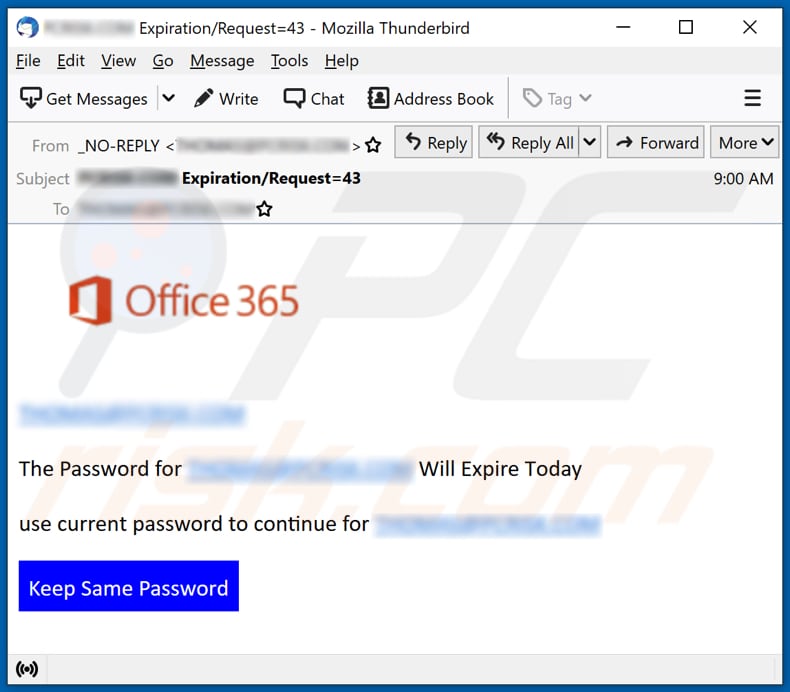
Office 365 phishing e-mail in detail
Oplichters proberen ontvangers te laten geloven dat het wachtwoord van hun Office 365-account vervalt op de dag dat deze e-mail is ontvangen en dat ze het moeten bijwerken via de verstrekte website ("Keep Same Password" hyperlink). Die website is ontworpen om eruit te zien als de officiële Office 365-inlogpagina.
Gebruikers wordt gevraagd zich aan te melden met hun e-mail (of gebruikersnaam) en wachtwoord. Het is belangrijk te vermelden dat de URL van de officiële Office 365 pagina office[.]com is en niet officce3655[.]com zoals de URL van deze valse Microsoft pagina die gebruikt wordt om inloggegevens te stelen.
| Naam | Office 365 Email Scam |
| Type bedreiging | Phishing, Scam, Social Engineering, Fraude |
| Valse claim | Wachtwoord e-mailaccount vervalt vandaag |
| Vermomming | E-mail van Office 365 (Microsoft) |
| Gerelateerd domein | officce3655[.]com |
| Detectienamen officce3655[.]com | Combo Cleaner (Phishing), ESET (Phishing), Fortinet (Phishing), G-Data (Phishing), Lionic (Phishing), volledige lijst van detecties (VirusTotal) |
| Symptomen | Ongeoorloofde online aankopen, gewijzigde wachtwoorden voor online accounts, identiteitsdiefstal, illegale toegang tot de computer. |
| Verspreidingsmethodes | Misleidende e-mails, bedrieglijke online pop-up advertenties, zoekmachine vergiftigingstechnieken, verkeerd gespelde domeinen. |
| Schade | Verlies van gevoelige privé-informatie, geldverlies, identiteitsdiefstal. |
| Malware verwijderen (Windows) |
Om mogelijke malware-infecties te verwijderen, scant u uw computer met legitieme antivirussoftware. Onze beveiligingsonderzoekers raden aan Combo Cleaner te gebruiken. Combo Cleaner voor Windows DownloadenGratis scanner die controleert of uw computer geïnfecteerd is. Om het volledige product te kunnen gebruiken moet u een licentie van Combo Cleaner kopen. Beperkte proefperiode van 7 dagen beschikbaar. Combo Cleaner is eigendom van en wordt beheerd door RCS LT, het moederbedrijf van PCRisk. |
Phishing e-mails in het algemeen
De meeste phishing-e-mails zijn vermomd als e-mails van legitieme entiteiten. Ze bevatten een link waarmee een bedrieglijke website wordt geopend waar bezoekers wordt gevraagd persoonlijke informatie in te voeren. Meer voorbeelden van soortgelijke e-mails zijn "New Mail Server Systeem 4.0", "ING Bank", en "MijnOverheid". E-mails kunnen ook worden gebruikt om malware af te leveren.
Hoe infecteren spamcampagnes computers?
Ontvangers infecteren computers via e-mails door het openen van schadelijke bijlagen of bestanden die via websitelinks worden gedownload. De meeste cybercriminelen verzenden schadelijke PDF-documenten, Microsoft Office-documenten, JavaScript-bestanden, uitvoerbare bestanden, archiefbestanden.
Kwaadaardige MS Office-documenten kunnen computers niet infecteren tenzij gebruikers er macro's (bewerking/inhoud) in inschakelen. Microsoft Office-versies die voor 2010 zijn uitgebracht, hebben niet de modus "Beschermde weergave". Daarom infecteren schadelijke documenten geopend met deze versies computers zonder toestemming te vragen om macro's in te schakelen.
Hoe voorkom ik de installatie van malware?
Links en bijlagen in e-mails van verdachte, onbekende afzenders mogen niet worden geopend, vooral niet als dergelijke e-mails niet relevant zijn (er worden bijvoorbeeld facturen genoemd voor producten die niet zijn besteld. Bestanden en programma's moeten worden gedownload van officiële websites en via directe koppelingen.
Geïnstalleerde programma's moeten worden bijgewerkt en geactiveerd met hulpprogramma's die door hun officiële ontwikkelaars worden geleverd/ontworpen. Een computer moet regelmatig worden gescand op malware en andere bedreigingen. Het is raadzaam dit te doen met een betrouwbare antivirus- of antispyware-software.
Als u al kwaadaardige bijlagen hebt geopend, raden wij u aan een scan uit te voeren met Combo Cleaner Antivirus voor Windows om geïnfiltreerde malware automatisch te verwijderen.
Tekst gepresenteerd in de Office 365 e-mail scam:
Subject: ******** Expiration/Request=43
Office 365
********
The Password for ******** Will Expire Today
use current password to continue for ********Keep Same Password
Valse Office 365-inlogpagina met de vraag om een e-mailadres (of gebruikersnaam) en wachtwoord in te voeren:
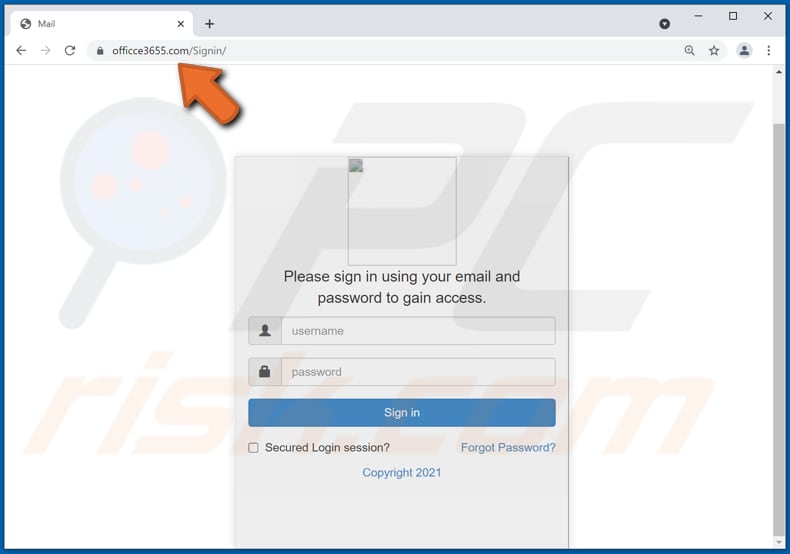
Onmiddellijke automatische malwareverwijdering:
Handmatig de dreiging verwijderen, kan een langdurig en ingewikkeld proces zijn dat geavanceerde computer vaardigheden vereist. Combo Cleaner is een professionele automatische malware verwijderaar die wordt aanbevolen om malware te verwijderen. Download het door op de onderstaande knop te klikken:
DOWNLOAD Combo CleanerDoor het downloaden van software op deze website verklaar je je akkoord met ons privacybeleid en onze algemene voorwaarden. Om het volledige product te kunnen gebruiken moet u een licentie van Combo Cleaner kopen. Beperkte proefperiode van 7 dagen beschikbaar. Combo Cleaner is eigendom van en wordt beheerd door RCS LT, het moederbedrijf van PCRisk.
Snelmenu:
- Wat is Office 365 email scam?
- STAP 1. Handmatig verwijderen van mogelijke malware infecties.
- STAP 2. Controleer of uw computer schoon is.
Hoe verwijdert u malware handmatig?
Handmatig malware verwijderen is een ingewikkelde taak - meestal is het het beste om antivirus of anti-malware programma's dit automatisch te laten doen. Om deze malware te verwijderen raden wij u aan Combo Cleaner Antivirus voor Windows te gebruiken.
Als u malware handmatig wilt verwijderen, is de eerste stap het identificeren van de naam van de malware die u probeert te verwijderen. Hier is een voorbeeld van een verdacht programma dat draait op de computer van een gebruiker:

Als u de lijst met programma's die op uw computer draaien hebt gecontroleerd, bijvoorbeeld met taakbeheer, en een programma hebt gevonden dat er verdacht uitziet, moet u verdergaan met deze stappen:
 Download een programma genaamd Autoruns. Dit programma toont automatisch opstartende toepassingen, register- en bestandssysteemlocaties:
Download een programma genaamd Autoruns. Dit programma toont automatisch opstartende toepassingen, register- en bestandssysteemlocaties:

 Herstart uw computer in Veilige modus:
Herstart uw computer in Veilige modus:
Windows XP en Windows 7 gebruikers: Start uw computer in veilige modus. Klik op Start, klik op Afsluiten, klik op Opnieuw opstarten, klik op OK. Druk tijdens het opstarten van uw computer meerdere malen op de toets F8 op uw toetsenbord totdat u het menu Geavanceerde opties van Windows ziet en selecteer vervolgens Veilige modus met netwerkmogelijkheden in de lijst.

Video die toont hoe Windows 7 op te starten in "Veilige modus met netwerkmogelijkheden":
Windows 8 gebruikers: Windows 8 starten in veilige modus met netwerkmogelijkheden - Ga naar het startscherm van Windows 8, typ Geavanceerd, selecteer in de zoekresultaten Instellingen. Klik op Geavanceerde opstartopties, in het geopende venster "Algemene pc-instellingen" selecteert u Geavanceerd opstarten.
Klik op de knop "Nu opnieuw opstarten". Uw computer zal nu opnieuw opstarten in het "Geavanceerde opstartopties menu". Klik op de knop "Problemen oplossen", en vervolgens op de knop "Geavanceerde opties". In het scherm met geavanceerde opties klikt u op "Opstartinstellingen".
Klik op de knop "Herstarten". Uw PC zal opnieuw opstarten in het scherm "Opstartinstellingen". Druk op F5 om op te starten in Veilige modus met netwerkmogelijkheden.

Video die toont hoe Windows 8 op te starten in "Veilige modus met netwerkmogelijkheden":
Windows 10 gebruikers: Klik op het Windows-logo en selecteer het pictogram Power. Klik in het geopende menu op "Herstart" terwijl u de "Shift"-toets op uw toetsenbord ingedrukt houdt. In het venster "Kies een optie" klikt u op "Problemen oplossen", vervolgens selecteert u "Geavanceerde opties".
In het menu "Geavanceerde opties" selecteert u "Opstartinstellingen" en klikt u op de knop "Herstarten". In het volgende venster moet u op de toets "F5" op uw toetsenbord klikken. Hierdoor wordt uw besturingssysteem opnieuw opgestart in de veilige modus met netwerkmogelijkheden

Video die toont hoe Windows 10 te starten in "Veilige modus met netwerkmogelijkheden":
 Pak het gedownloade archief uit en voer het Autoruns.exe bestand uit.
Pak het gedownloade archief uit en voer het Autoruns.exe bestand uit.
.

 In de Autoruns toepassing, klik op "Opties" bovenaan en verwijder het vinkje bij "Lege Locaties Verbergen" en "Windows Entries Verbergen" opties. Klik na deze procedure op het pictogram "Vernieuwen".
In de Autoruns toepassing, klik op "Opties" bovenaan en verwijder het vinkje bij "Lege Locaties Verbergen" en "Windows Entries Verbergen" opties. Klik na deze procedure op het pictogram "Vernieuwen".

 Check de lijst die door de Autoruns toepassing en zoek het malware bestand dat u wilt verwijderen.
Check de lijst die door de Autoruns toepassing en zoek het malware bestand dat u wilt verwijderen.
U moet het volledige pad en de naam opschrijven. Merk op dat sommige malware procesnamen verbergt onder legitieme Windows procesnamen. In dit stadium is het zeer belangrijk om te vermijden dat systeembestanden worden verwijderd. Nadat u het verdachte programma hebt gevonden dat u wilt verwijderen, klikt u met de rechtermuisknop op de naam ervan en kiest u "Verwijderen".

Na het verwijderen van de malware via de Autoruns toepassing (dit zorgt ervoor dat de malware niet automatisch wordt uitgevoerd bij het volgende opstarten van het systeem), moet u zoeken naar de naam van de malware op uw computer. Zorg ervoor dat u verborgen bestanden en mappen inschakelt voordat u verder gaat. Als u de bestandsnaam van de malware vindt, moet u deze verwijderen.

Herstart uw computer in de normale modus. Het volgen van deze stappen zou alle malware van uw computer moeten verwijderen. Merk op dat het handmatig verwijderen van bedreigingen geavanceerde computervaardigheden vereist. Als u deze vaardigheden niet hebt, laat malwareverwijdering dan over aan antivirus- en anti-malwareprogramma's.
Deze stappen werken mogelijk niet bij geavanceerde malware-infecties. Zoals altijd is het beter om infectie te voorkomen dan te proberen later malware te verwijderen. Om uw computer veilig te houden, installeert u de nieuwste updates voor het besturingssysteem en gebruikt u antivirussoftware. Om er zeker van te zijn dat uw computer vrij is van malware-infecties, raden wij u aan uw computer te scannen met Combo Cleaner Antivirus voor Windows.
Veelgestelde vragen (FAQ)
Waarom heb ik deze e-mail ontvangen?
Cybercriminelen die achter phishing-scams zitten, sturen exact dezelfde e-mail naar duizenden e-mailadressen in de hoop dat iemand erin trapt. Deze e-mails zijn nooit persoonlijk.
Ik heb mijn persoonlijke gegevens verstrekt toen ik door deze e-mail werd misleid, wat moet ik doen?
Als u uw accountgegevens hebt verstrekt (e-mailadressen, gebruikersnamen, wachtwoorden), verander dan onmiddellijk alle wachtwoorden. Als u andere informatie hebt verstrekt, zoals creditcardgegevens, ID-kaartgegevens, sofinummers, neem dan zo snel mogelijk contact op met de desbetreffende autoriteiten.
Wat moet ik doen als aan een door cybercriminelen verzonden e-mail een bestand bevat dat ik echter niet heb geopend? Is mijn computer dan geïnfecteerd?
Nee, het openen van e-mails is niet schadelijk (het kan geen schade veroorzaken). Ontvangers infecteren computers wanneer ze bijlagen of koppelingen openen.
Zal Combo Cleaner malware-infecties verwijderen die aanwezig waren in de e-mailbijlage?
Ja, Combo Cleaner kan bijna alle bekende malware-infecties detecteren en verwijderen. Hoogwaardige malware kan zich diep in het besturingssysteem verbergen. Daarom wordt aanbevolen om een volledige systeemscan uit te voeren om verborgen malware te detecteren.
Delen:

Tomas Meskauskas
Deskundig beveiligingsonderzoeker, professioneel malware-analist
Ik ben gepassioneerd door computerbeveiliging en -technologie. Ik ben al meer dan 10 jaar werkzaam in verschillende bedrijven die op zoek zijn naar oplossingen voor computertechnische problemen en internetbeveiliging. Ik werk sinds 2010 als auteur en redacteur voor PCrisk. Volg mij op Twitter en LinkedIn om op de hoogte te blijven van de nieuwste online beveiligingsrisico's.
Het beveiligingsportaal PCrisk wordt aangeboden door het bedrijf RCS LT.
Gecombineerde krachten van beveiligingsonderzoekers helpen computergebruikers voorlichten over de nieuwste online beveiligingsrisico's. Meer informatie over het bedrijf RCS LT.
Onze richtlijnen voor het verwijderen van malware zijn gratis. Als u ons echter wilt steunen, kunt u ons een donatie sturen.
DonerenHet beveiligingsportaal PCrisk wordt aangeboden door het bedrijf RCS LT.
Gecombineerde krachten van beveiligingsonderzoekers helpen computergebruikers voorlichten over de nieuwste online beveiligingsrisico's. Meer informatie over het bedrijf RCS LT.
Onze richtlijnen voor het verwijderen van malware zijn gratis. Als u ons echter wilt steunen, kunt u ons een donatie sturen.
Doneren
▼ Toon discussie